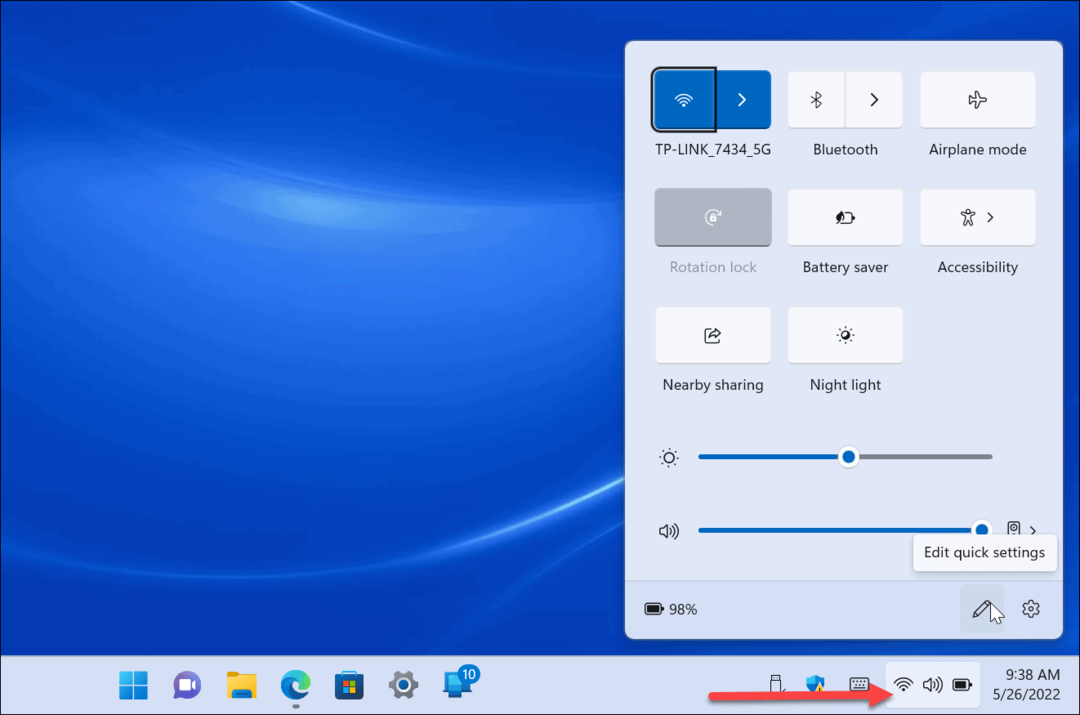Tehnilise hoolduse ülesanded uue aasta algusest paremal
Microsoft Windows 10 Riistvara Varundamine / / March 18, 2020
Viimati uuendatud

Oma tehnika vormistamine on sama oluline kui mis tahes muu uue aasta resolutsioon. Siit leiate mõned olulised näpunäited.
Enamik igaüks teeb otsuseid oma elu parandamiseks ja üks neist peaks hõlmama ka teie tehnoloogilist elu. On tehnilise hoolduse ülesandeid, mille kõik unustavad, kuid tegelikult ei peaks seda tegema. Oleme teile näidanud olulised arvuti hooldamise näpunäited enne, ja siin käsitleme veel mõnda asja, mida peaksite saama harjumuseks teha vähemalt kord aastas - kui mitte sagedamini.
Uuendage oma Wi-Fi ruuteri püsivara
Veebiühenduse turvalise tagamiseks ja toimivuse optimeerimiseks on oluline veenduda, et WiFi-ruuter on ajakohane. Lisaks turvalisusele võib püsivara värskenduse installimine lahendada ka ühenduse probleemid. Mõni aasta tagasi tekkis mul AirPlay-ga ühenduse loomise probleem erinevate Apple'i seadmete vahel. Avastasin, et lahendus on oma ruuteri värskendamine, kuna viimane värskendus käsitles AirPlay-le konkreetset probleemi. Lugege meie artikleid

Varukoopiad, varukoopiad, varukoopiad
Kuule, käes on aasta 2018 ja see peaks ütlematagi selge olema. Kuid igal aastal kuulen sõpradelt ja peredelt, kes ei ole kunagi varundanud andmete varundamise režiimi ja kaotanud faile. Kui teil pole oma andmete varukoopiaid ja katastroofilööke, on tõde - see on kadunud. Ja muide - teie andmete sünkroonimine selliste võrguteenustega nagu Dropbox ei kvalifitseeru varukoopiaks. Faili koopia tegemine sama draivi eraldi kausta ei ole sama. Kasutage varundusstrateegia loomiseks mitut meetodit - mida rohkem varukoopiaid on erinevates asukohtades, seda parem.

Ükskõik, kas olete Windowsi, Maci või Chromebooki kasutaja, aitab järgmine artiklite loend teil välja töötada a varundamise ja faili taastamise lahendus mis sobib teie jaoks kõige paremini.
- Looge süsteemis Windows 10 täielik süsteemipilt (Natiivsete Windowsi tööriistade kasutamine)
- Looge Windows 10 süsteemipilt (Tasuta kolmanda osapoole kommunaalkulud)
- Lülitage sisse ja konfigureerige Windows 10 failiajalugu
- Kasutage lugupeetud veebivarundusteenust
- Taastage Mac ajamasina abil
Isegi kui teil on aastaid varusüsteem olnud paigas, on oluline see läbi käia ja veenduda, et kõik oleks ajakohane ja töötaks nagu soovite. Kuigi varundamisteenused „Seadke ja unustage” teevad kõik lihtsaks, peate varundatud andmeid regulaarselt kontrollima ja kontrollima. Lisateavet leiate meie artiklist: Viis varundusstrateegiat, mida võiksite teha. Kui kaalute oma kõige olulisemate andmete varundamist, kaaluge ka võimalust krüptitud draiv veendumaks, et see on ohutu ja kaitstud.
Puhastage oma seadmed
Kui kasutate lauaarvutit, kogub see aasta jooksul palju tolmu. Vähemalt kord aastas on oluline see tolm puhutud purgiga õhust välja puhuda. See tagab, et kõik ühendused ei ole ohustatud, ja hoiab ära protsessori ülekuumenemise. Enne õhu sissepuhumist veenduge, et see on vooluallikast lahti ühendatud. Samuti veenduge, et õhupuhuri otsik poleks komponentidele liiga lähedal, kuna võite midagi selle ühendusest välja tõmmata.

Puudutage selle kohal olles klaviatuurile kogunenud särtsu. Mõne taala eest saate osta karbi puhastuslappe ja käitada seda klahvidega. Samuti libistan klaviatuuri üle ja kasutan õhukonservi, et eemaldada tolm ja toidutükid, mis satuvad klahvide alla soontesse. Puhastage monitor ja muud ekraanid mikrokiust lapiga. Te ei pea vaevama ülehinnatud arvutipuhastuslahendustega, tegelikult veega niisutatud mikrokiust lapiga ja väike surve toimib väga hästi.
Rohkem puhastusnõuandeid leiate meie lehelt Tehniliste seadmete puhastamise juhend.
Muud tehnilise hoolduse näpunäited
Teie tehnoloogia ajakohasuse tagamiseks ja parima jõudluse tagamiseks saate teha palju muid asju. Hooldus hõlmab alati teie arvutit, voogesituse videokasti, telefoni või nutikõlarit. Siin on pilk mõnele muule lihtsale asjale, mida saate teha, et veenduda, et teil on parim tehnika-aasta võimalik.
- Kontrollige oma sõitu. Ükskõik, kas teil on traditsioonilist kõvaketast või SSD-d, on oluline kontrollida draivi tervist. Traditsioonilise ketrusveo kohta lugege meie artiklit selle kohta kontrollige arvuti kõvaketta tervist. Kui teil on SSD-d, peaks sellel olema hooldusrakendus, näiteks Samsung Magician. See sisaldab kõiki jõudluse ja optimeerimise tööriistu, mida vajate tervise säilitamiseks. Samuti saate draivi tõrke ära hoida kettavigade kontrollimine Windows 10-s.
- Taaskäivitage telefon, tahvelarvuti ja arvuti. Mõni mobiili- ja lauaarvutirakendus hoiab kinni süsteemiressurssidest, mida nad enam ei kasuta. Seadmete taaskäivitamine vabastab süsteemiressursid ja hoiab need tõrgeteta töös. Võib-olla soovite oma telefonis toite välja lülitada, aku täielikult eemaldada ja uuesti sisse lülitada.
- Lähtestage oma kaabel- või DSL-modem. Iga paari kuu tagant on oluline taaskäivitada seadmed, mis ühendavad teid Internetiga. Mõnikord suurendab teie Interneti-teenuse pakkuja Interneti-kiirust ja te ei pruugi sellest teada saada. Tavaliselt käivitab värskenduse modemi lahtiühendamine ja uuesti ühendamine, et saaksite kiiremad ühendused.
- Otsige voogesitusseadmete ja mängukonsoolide värskendusi. Tavaliselt värskendatakse teie Xbox või voogesitusseade automaatselt taustal. Siiski on hea mõte neid aeg-ajalt käsitsi kontrollida, et veenduda, kas teil on uusimad funktsioonid ja jõudlus. Kui te ei soovi automaatseid värskendusi, minge seadme seadetesse ja laske sellel teid teavitada, kui see on saadaval.
- Vabastage vastutustundlikult vanadest seadmetest. Tänapäeval läbime tehnoloogia kiiremini kui kunagi varem. Kuid te ei pea seda vana lihtsalt müüma ega käest andma Tuletablett või Chromebook esmalt seda vastutustundlikult pühkimata. Kui teil on arvutist lahti, lugege meie artiklit kuidas vanu arvuteid turvaliselt müüa või annetada.
Milliseid asju teete igal aastal selleks, et kõik teie tehnoseadmed töötaksid optimaalselt? Andke meile allpool olevas kommentaaride jaotises teada või tehke kõigist asjadest põhjalikumaks aruteluks hop meie foorumites.